
日付形式のデータを含む入力ファイルの扱い方
米国表記
たいてい普段扱うデの日付が入ったExcelファイルが正しく読めない!
Tableau Prepユーザー会のmitamuuです。Preppin' Dataやっていて困ったことが起きた際の対応方法として、ご紹介します。
以下、2024: Week 25 - SuperBytes Customer Complaints June 19, 2024から引用したデータです。ータには、以下のような日付フィールドデータが含まれていることはよくあります。
普段、日本で扱っている場合はあまり気にすることなく、Tableau Prepに取り込むと日付フィールドに変化されていると思います。
しかし、Preppin' Dataは海外から提供されており、オリジナルファイルを作成した地域設定が日本でないので、海外の日付形式を意識して処理する必要があります。
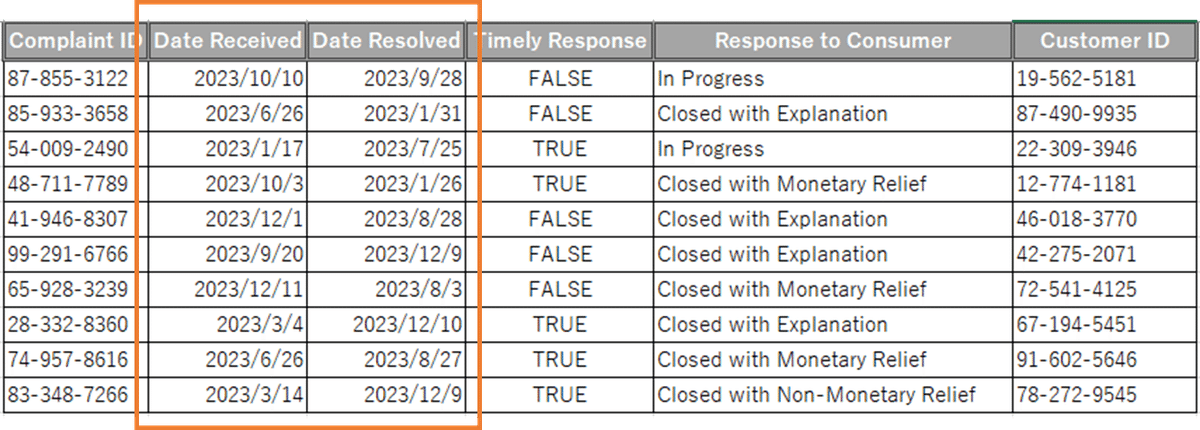
日付の表記方法をおさらい
以下のとおり、年月日の並びは地域によって違います。
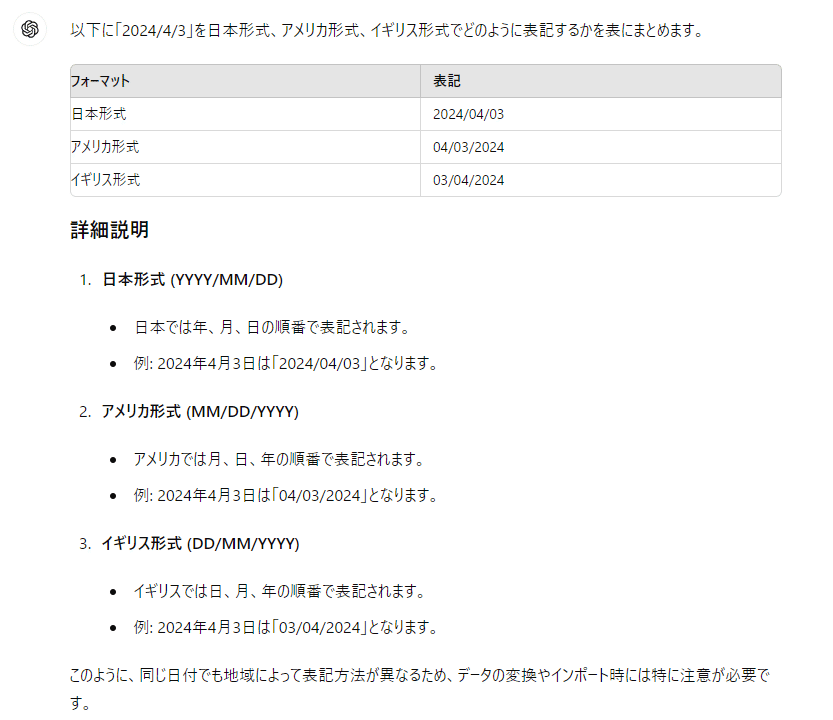
データを目視
2024: Week 25 - SuperBytes Customer Complaints June 19, 2024の回ではデータはSpreadSheetで提供されています。リンクを開くと、以下のとおりです。米国形式で保存されているように見られます。
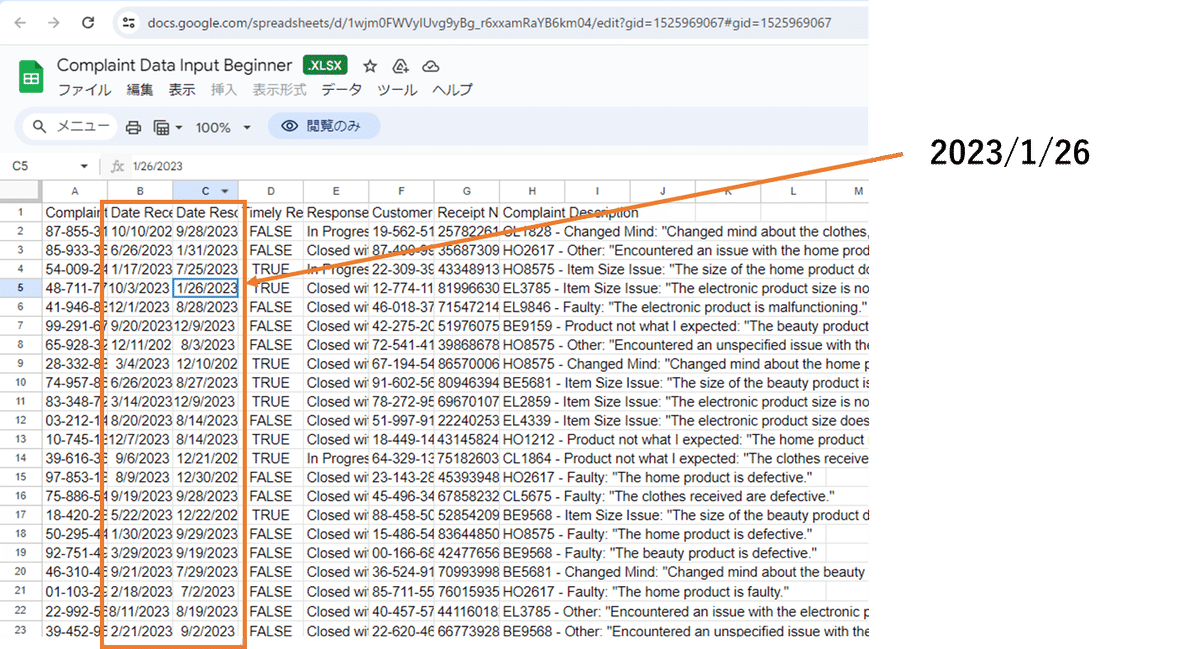
データをダウンロード
この回は2シートあるので、Microsoft Excel形式(.xlsx)でダウンロードしたくなりますが、カンマ区切り形式(.csv)形式でダウンロードすることをおススメします。
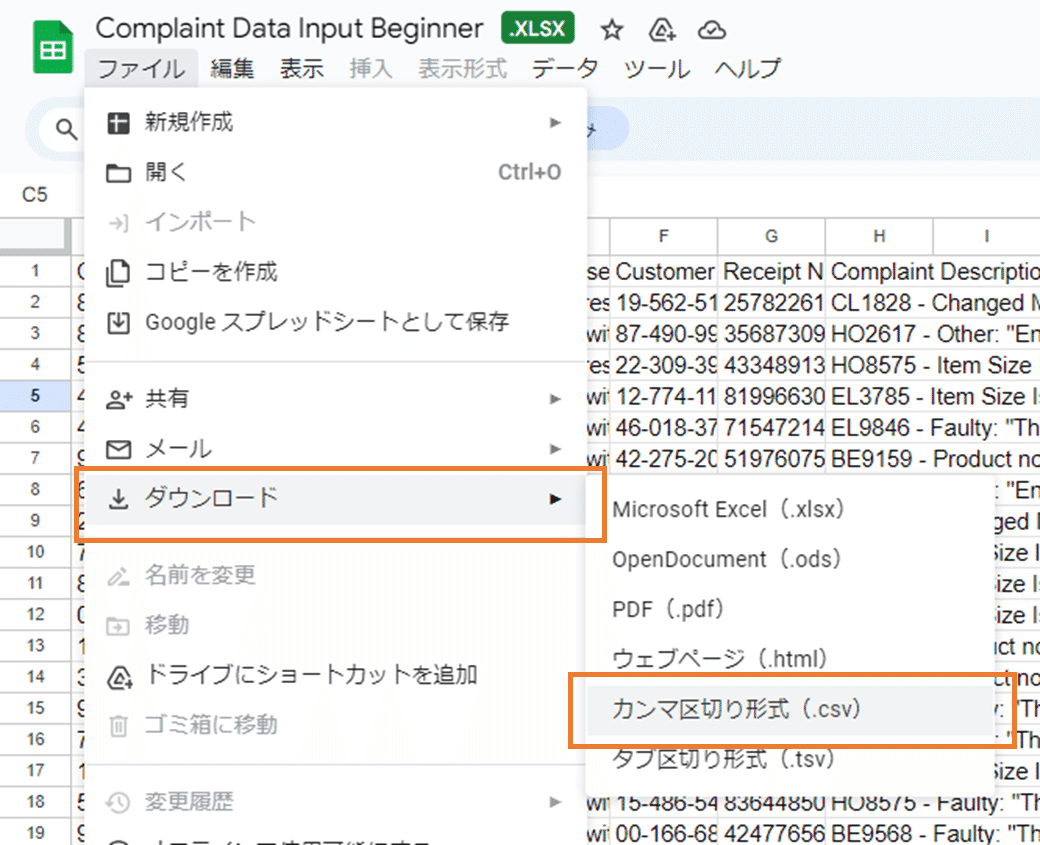
なぜ、カンマ区切り形式(.csv)形式なのか?
Microsoft Excel形式(.xlsx)のデータで取り込んだ場合
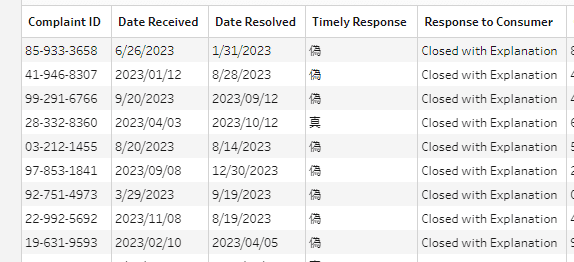
カンマ区切り形式(.csv)のデータで取り込んだ場合
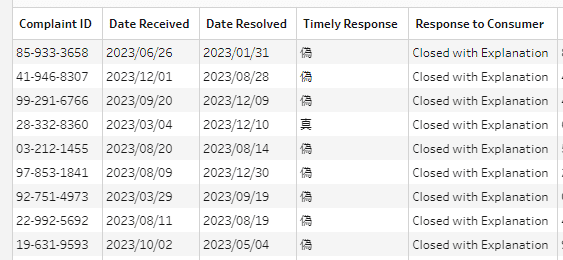
違いがわかりますか。
Microsoft Excel形式(.xlsx)のデータの場合、データ型はテキスト型になり、日付の変換がまちまちの形式(2023/09/12もあれば、2023/04/05もある)になります。カンマ区切り形式(.csv)のデータの場合は、取り込んだ時点で日付形式になります(たまに日付形式にならない場合があります。その場合は、自分でデータ型を日付型へ変換します)。
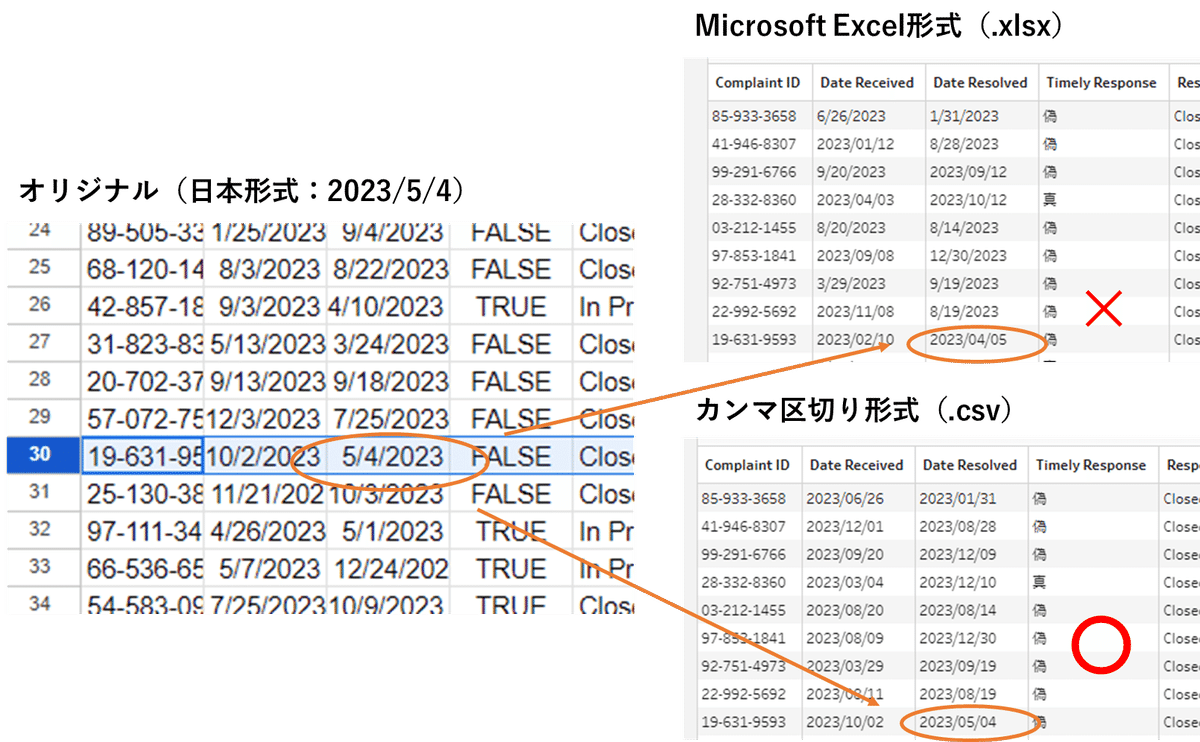
(おまけ)カンマ区切り形式(.csv)のデータを、Microsoft Excelで目視
カンマ区切り形式(.csv)のデータをダブルクリックして開くと、以下のとおりデータそのままです。
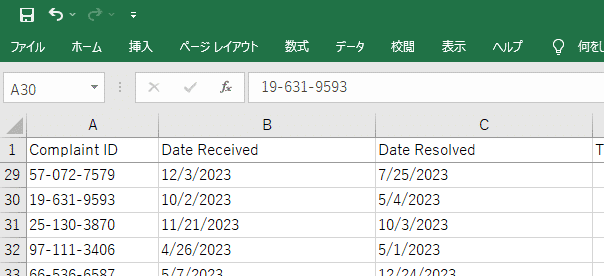
これを日本の表記形式にしたい場合場合は、次の手順を試してください。
まず、変換したい日付の列を選択し、メニューより「区切り位置」を選択します。
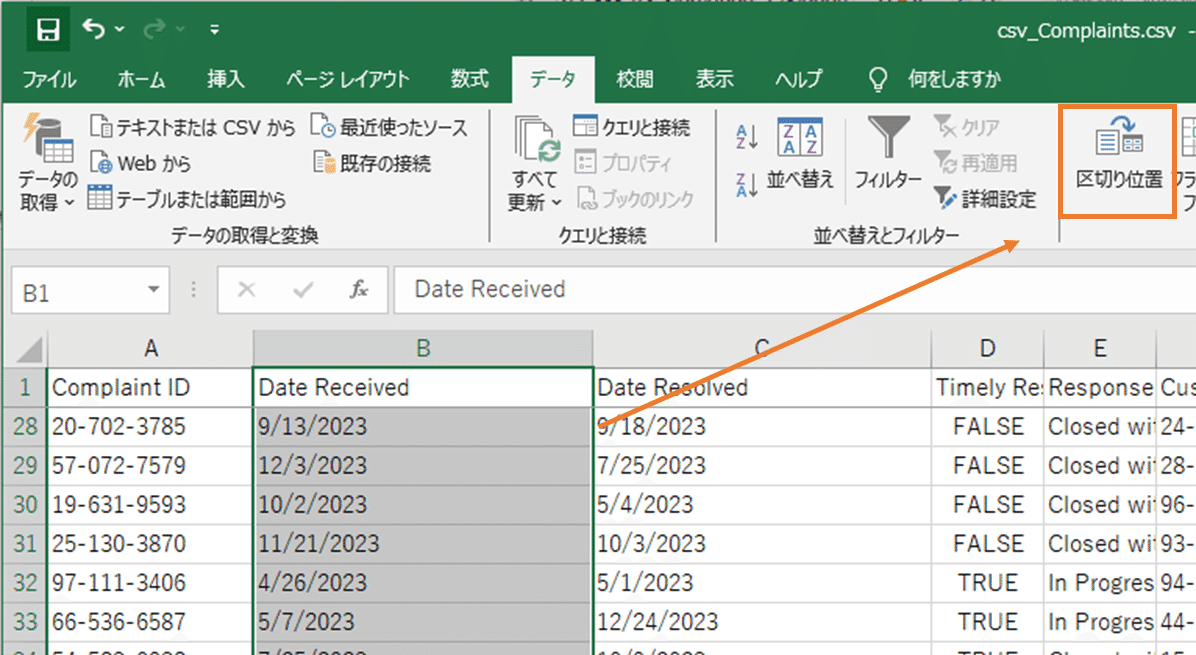
以下の3ステップで変換します。3/3でところで、日付を選択し「MDY」を指定します。最後に完了ボタンを押します。
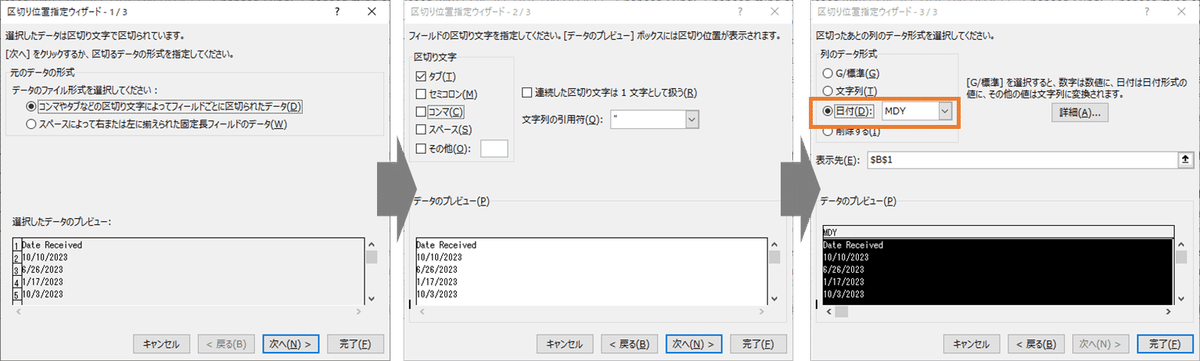
日付が日本形式に変換されました!
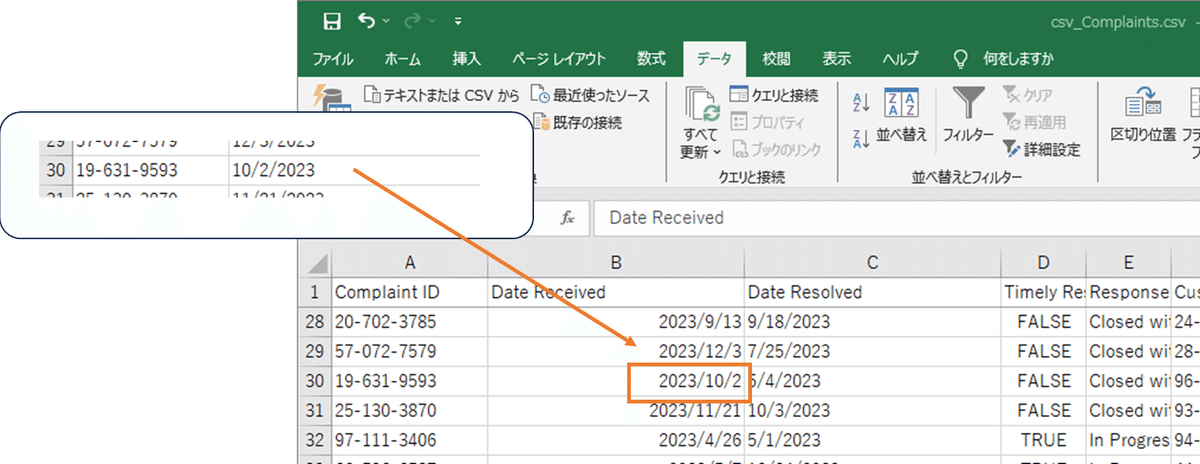
日付の表記形式は頭を悩ます場合が多く、場合によっては計算フィールドで変換するケースもあります。状況に応じて、使い分けください。
